Можно ли накачать мышцы после 50 лет?
Вопрос читателя: Я уже в немолодом возрасте, но хочется быть подтянутым — скажите честно: прежнюю форму уже не набрать? Рассказываем, можно ли накачать мышцы после 50 лет, и что для этого нужно.
Теги:
Вопрос-ответ
Тренировки
Getty Images
Подробности узнайте в нашем материале.
Содержание статьи
Конечно, если вы собираетесь в последний момент ворваться в ряды олимпийцев, забудьте об этом. И тем не менее не отчаивайтесь. Журнал Frontiers in Psychology сравнил пожилых атлетов с абсолютно растренированными людьми того же возраста и пришел к выводу, что физические упражнения полезны и тем, и другим. Более того, если вы совершите подвиг и сможете тренироваться на протяжении девяти месяцев, это реально поможет.
Что происходит с мышцами и телом после 50 лет
После 50 лет в организме происходят изменения, которые могут неприятно повлиять на самочувствие.
РЕКЛАМА – ПРОДОЛЖЕНИЕ НИЖЕ
Стоит иметь в виду, что состояние мышц в зрелом возрасте во многом зависит от генетики и образа жизни. Если вы в молодости активно занимались спортом, вам будет гораздо легче накачать мышцы после 50 лет. Ну а если спорт вы не особо любили, зато были не прочь выкурить несколько сигарет в день или злоупотребляли алкоголем, привести себя в форму будет сложнее — из-за преждевременного старения мышечных волокон и нарушения обменных процессов.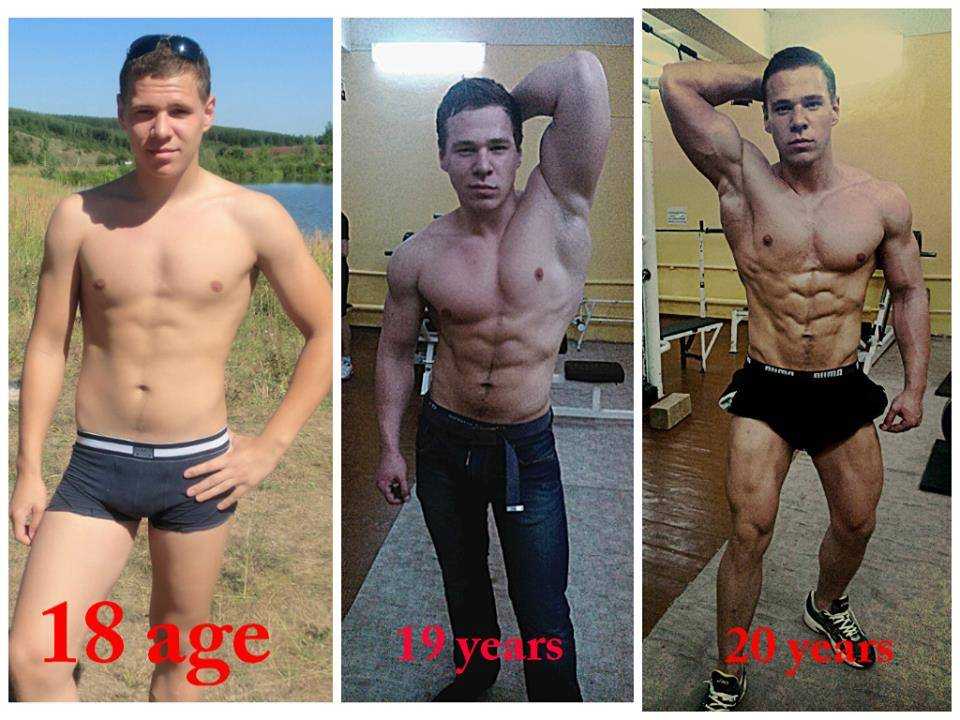
Как накачать мышцы после 50 лет: лучшие упражнения
Скорость роста мышц после 50 лет во многом зависит от правильности подбора комплексов упражнений. Необходимо индивидуально разрабатывать программу тренировки, опираясь на состояние здоровья и физические способности организма. Имейте в виду, что тренировки после 50 лет будут отличаться от фитнеса в молодом возрасте.
Итак, какие же упражнения необходимо включать в свою программу тренировок, чтобы накачать мышцы после 50 лет?
- Приседания — развивают силу ног и спины;
- Становая тяга — укрепляет мышцы, стабилизирующие позвоночник, и заднюю часть бедра;
- Жимы и отжимания – укрепляют мышцы груди и задней поверхности рук;
- Тяги и подтягивания — укрепляют спину, плечи и бицепс плеча;
- Выпады и зашагивания – прокачивают мышцы ног и кора, улучшают чувство баланса;
- Складки и скручивания на пресс – прокачивают мышцы пресса;
- Кардионагрузки — помогают улучшить общую выносливость, а также укрепляют сердце и легкие;
- Упражнения на гибкость, растяжка и раскатка – помогают поддержать и развить гибкость тела.

Как заниматься фитнесом после 50 лет: полезные советы
Чтобы добиться результатов и накачать мышцы после 50 лет, необходимо соблюдать некоторые базовые правила.
Равномерно прокачивайте всё тело
Для каждой тренировки выбирайте по одному силовому упражнению из списка, приведенного выше. Выполняйте его в течение всей тренировки, чтобы качественно прокачать определенную группу мышц. Каждое занятие меняйте упражнения.
Выполняйте движения в полном диапазоне
Другими словами, приседать и наклоняться вперёд нужно настолько глубоко, насколько получается контролировать стабильность поясницы и бёдер. Когда поймете, что глубже присесть или наклониться без нарушения техники не получается, завершите упражнение.
Занимайтесь с тренером
Исследование финских ученых показало, что людей среднего возраста больше мотивируют не результаты, а знание, как и что они делают. Занятия с опытным тренером сделают ваши тренировки более осмысленными, помогут изучить технику движений и войти в спорт без травм и недостатка мотивации.
Занимайтесь регулярно
Это важно для устойчивых положительных изменений. Устраивайте силовые тренировки два, максимум три раза в неделю. Остальное время можете посвятить развитию общей выносливости.
Правильно питайтесь
Рацион спортсмена в возрасте 50+ должен быть сбалансированным. Даже небольшие отклонения от рекомендованной специалистом нормы могут привести к существенному падению эффективности тренировок и даже потере уже достигнутых результатов. Перед физическими нагрузками важно употребить достаточное количество углеводов, поскольку гликоген является источником энергии и активатором работы мускулов.
Не переусердствуйте
Не думайте, что накачать мышцы после 50 лет можно только в том случае, если тренироваться наравне с молодыми спортсменами. На самом деле, количество тренировок у людей в возрасте должно быть меньше. Не стоит прибегать к оказанию высоких нагрузок на организм чаще 2 раз в неделю (продолжительность − 50-60 минут). За ними должен следовать период восстановления. В это время можно заняться кардиотренировкой.
За ними должен следовать период восстановления. В это время можно заняться кардиотренировкой.
youtube
Нажми и смотри
Читайте также:
Полтинник — важный рубеж: что происходит с телом мужчины после 50 лет и как отсрочить старение?
Как оставаться в хорошей физической форме после 50 лет? Видео
Можно ли в 50 лет накачать мышцы
Можно ли накачать мышцы после 50 лет? Работать над своим телом никогда не рано и никогда не поздно. Безусловно, в зрелом возрасте добиться высоких результатов в короткие сроки не получится, однако получить подтянутую рельефную фигуру вполне возможно. Конечно, предварительно потребуется консультация врачей, поскольку системы организма далеко не у всех людей возрастной категории 50+ находятся в хорошем состоянии. Кроме того, тренировки после 50 лет для мужчин обязательно должны проходить под чутким руководством опытного специалиста, способного верно рассчитать уровень допустимых нагрузок.
Особенности мышечной ткани после 50 лет
Состояние мышц в зрелом возрасте во многом зависит от таких факторов, как генетика и образ жизни.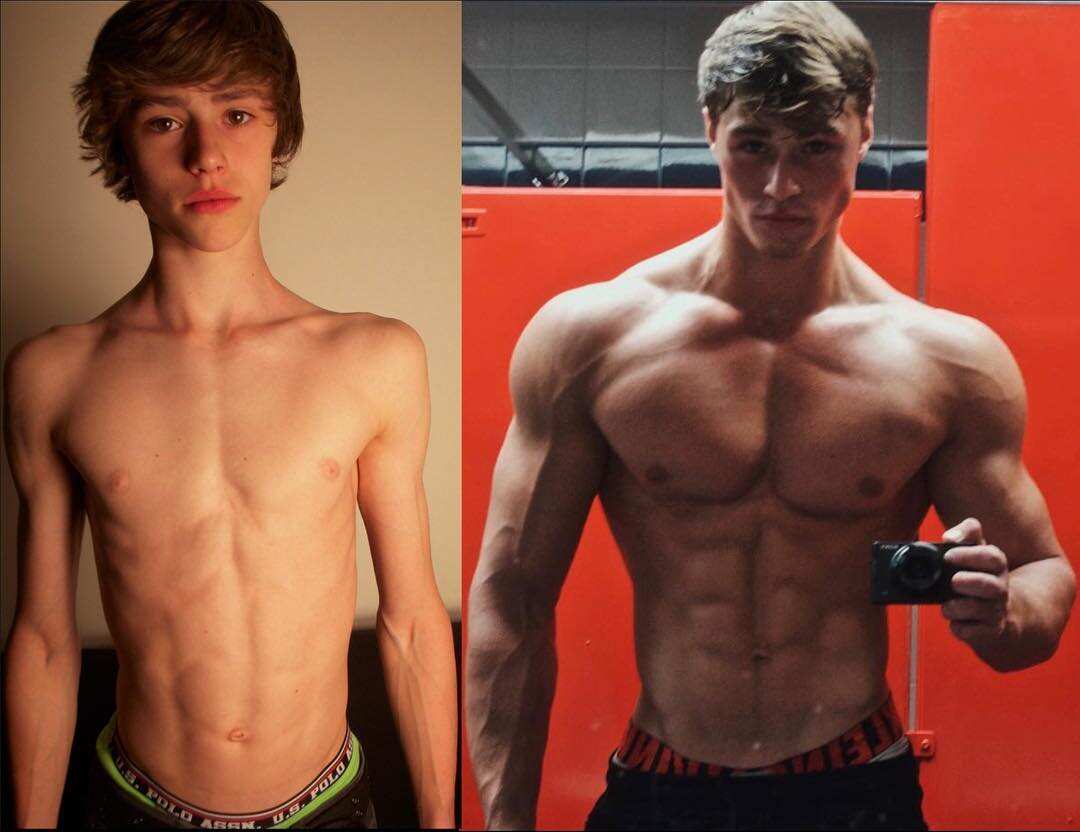 Так, наличие спортивного прошлого позволяет восстановить ткани быстрее, вредные привычки, наоборот, приводят к преждевременному старению волокон, нарушению обменных процессов и другим негативным явлениям. При этом нет ничего невозможного. При правильном подходе к тренировкам после 50 лет мужчинам удаётся привести себя в отличную форму.
Так, наличие спортивного прошлого позволяет восстановить ткани быстрее, вредные привычки, наоборот, приводят к преждевременному старению волокон, нарушению обменных процессов и другим негативным явлениям. При этом нет ничего невозможного. При правильном подходе к тренировкам после 50 лет мужчинам удаётся привести себя в отличную форму.
Как показывает практика, у большинства представителей сильного пола на шестом десятке уже имеется избыточная масса тела. Жир скрывает мышцы, поэтому фигура имеет размытые очертания. При правильном подходе к чередованию силовых и кардионагрузок можно восстановить первоначальный рельеф мускулатуры и даже улучшить его.
Скорость роста мышц во многом зависит от правильности подбора комплексов упражнений. Интенсивность занятий для людей в возрасте определяется индивидуально после изучения физического состояния организма. Очевидно, что нагрузки для 50-летнего мужчины не могут быть такими же высокими, как для молодых спортсменов.
Как тренироваться, чтобы накачаться без вреда для здоровья?
Рост мышечных волокон − это реакция на контролируемое повреждение, наносимое путём выполнения специальных упражнений. Основа занятий − биохимические процессы, которые протекают на микроскопическом уровне. Устранение повреждений и, соответственно, наращивание мышечной ткани происходит только при комплексном подходе к решению поставленной задачи. Основные моменты, требующие внимания, следующие:
Основа занятий − биохимические процессы, которые протекают на микроскопическом уровне. Устранение повреждений и, соответственно, наращивание мышечной ткани происходит только при комплексном подходе к решению поставленной задачи. Основные моменты, требующие внимания, следующие:
- правильное питание;
- оптимальные тренировки;
- восстановление.
Рацион возрастного спортсмена должен быть сбалансированным. Даже небольшие отклонения от рекомендованной специалистом нормы могут привести к существенному падению эффективности тренировок и даже потере уже достигнутых результатов. Перед нагрузками важно употребить достаточное количество углеводов, поскольку гликоген является источником энергии и активатором работы мускулов.
Как накачать мышцы после 50 лет мужчине? Без силовых упражнений не обойтись, однако подвергать организм чрезмерным нагрузкам не стоит. Уделяйте внимание суставам, их предварительному разогреву, контролируйте боль, возможно, от выполнения некоторых упражнений придётся отказаться.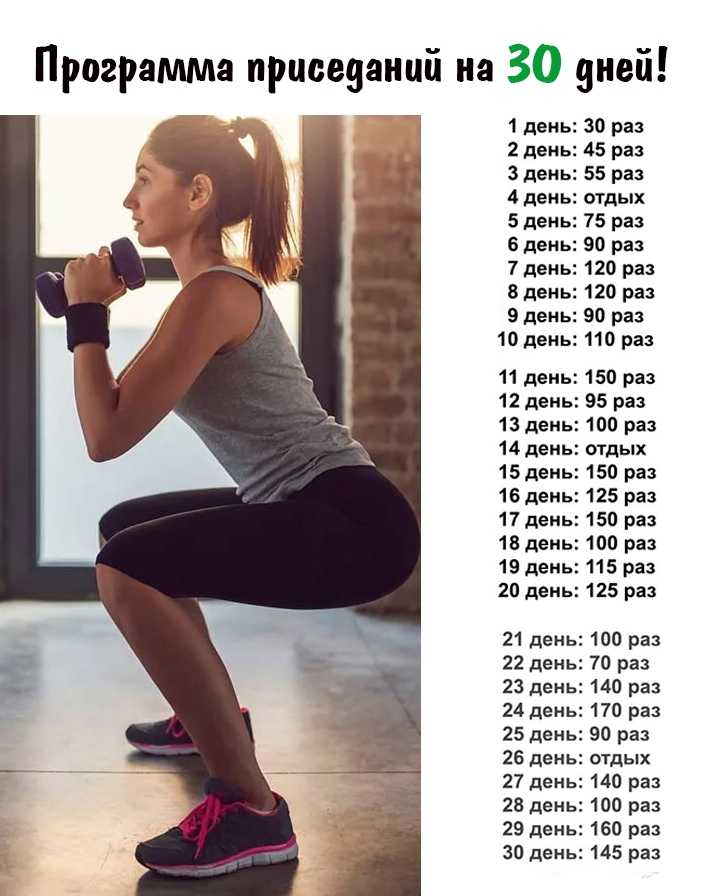 Важно, чтобы количество подходов было оптимальным, нагрузка на разные группы мышц была равномерной. Стандартный сценарий − 1-3 сета по 10-15 повторений.
Важно, чтобы количество подходов было оптимальным, нагрузка на разные группы мышц была равномерной. Стандартный сценарий − 1-3 сета по 10-15 повторений.
Число силовых тренировок для людей возрастной категории 50+ должно быть меньше, чем у молодых спортсменов. Не стоит прибегать к оказанию высоких нагрузок на организм чаще 2 раз в неделю (продолжительность − 50-60 минут). За ними должен следовать период восстановления. В него можно внедрить кардиотренировку. Правильную схему занятий выстраивает персональный тренер после консультации со спортивным врачом. Если вы хотите привести себя в форму без вреда для здоровья, записывайтесь в фитнес-клуб GW Fitness.
Как скачать видео с YouTube на компьютер или мобильный телефон
- Вы можете загружать видео с YouTube на свой компьютер с подпиской на YouTube Premium.
- Видео, загруженные с YouTube и YouTube Music, можно воспроизводить только на YouTube.
- Без YouTube Premium вы можете использовать проигрыватель VLC для сохранения видео YouTube для использования в автономном режиме.

Вы можете транслировать миллиарды видео на YouTube, но иногда вы можете просто загрузить некоторые из них для просмотра в автономном режиме. Скачивать собственные видео, конечно же, несложно. Но что, если вы хотите сохранить видео других авторов, чтобы позже посмотреть их в автономном режиме? Для этого есть кнопка «Загрузить» одним нажатием, но для этого вам необходимо подписаться на YouTube Premium.
Если вы не хотите получать YouTube Premium, вы также можете использовать стороннее приложение, например медиаплеер VLC, для загрузки видео с YouTube для просмотра в автономном режиме. Вот как все это сделать.
Как загружать видео с YouTube с помощью YouTube Premium YouTube Premium — это самый простой способ загрузить видео с YouTube, поскольку существует возможность прямой загрузки. Хотя YouTube Premium стоит 11,99 долларов в месяц, он позволяет смотреть видео без рекламы и дает доступ к YouTube Music и YouTube Kids. Прочтите наш полный обзор YouTube Premium, чтобы узнать больше.
Прочтите наш полный обзор YouTube Premium, чтобы узнать больше.
Когда вы загружаете видео с YouTube с помощью YouTube Premium, вы сможете смотреть этот контент в автономном режиме. Однако вы можете смотреть загруженное видео только на том же устройстве в приложении YouTube.
Вот как загружать и смотреть видео с YouTube с YouTube Premium:
1. Запустите приложение YouTube или откройте YouTube в браузере и убедитесь, что вы вошли в систему и подписались на YouTube Premium.
2. Найдите видео, которое хотите загрузить, и выберите трехточечное меню под видео. В раскрывающемся меню выберите Download .
Параметр меню «Загрузить» в трехточечном меню YouTube работает, только если у вас есть подписка YouTube Premium. Дэйв Джонсон/Инсайдер Если вы коснетесь видео, чтобы начать воспроизведение, вы также можете нажать кнопку Download под видео.
Если вы коснетесь видео, чтобы начать воспроизведение, вы также можете нажать кнопку Download под видео.Воспроизведение загруженного видео:
- В браузере: В меню в левой части экрана нажмите Загрузки , затем щелкните загруженное видео, чтобы начать его воспроизведение.
- На мобильном устройстве: Коснитесь Библиотека внизу экрана, затем нажмите Загрузки . Коснитесь видео, чтобы начать его воспроизведение.
YouTube Music — которая поставляется с YouTube Premium — позволяет загружать контент с помощью приложения на мобильное устройство. Это работает для большинства песен и видео, которые вы можете найти на YouTube, включая каверы и живые выступления.
Это работает для большинства песен и видео, которые вы можете найти на YouTube, включая каверы и живые выступления.
Вот как это сделать:
1.
2. Найдите песню, которую хотите скачать, и коснитесь ее трехточечное меню .
3. В раскрывающемся меню нажмите Загрузить .
Вы можете найти загруженные видео на странице «Загрузки», но видео будут воспроизводиться только на том устройстве, на которое вы их загрузили. Дэйв Джонсон/ИнсайдерЧтобы воспроизвести загруженную песню:
1.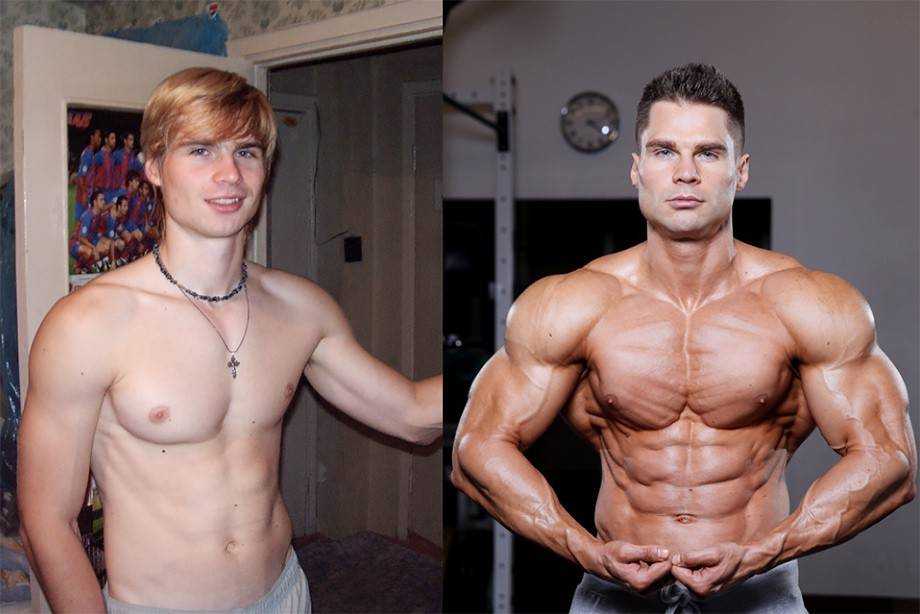 На главном экране YouTube Music нажмите вкладку Библиотека в нижней части экрана.
На главном экране YouTube Music нажмите вкладку Библиотека в нижней части экрана.
2. В верхней части экрана нажмите Библиотека , а затем выберите Загрузки во всплывающем меню.
3. Нажмите Песни .
4. Выберите загруженную песню, которую хотите воспроизвести.
Перейдите на вкладку «Библиотека», а затем переключитесь на «Загрузки», чтобы увидеть все песни, которые вы загрузили на свое мобильное устройство. Дэйв Джонсон/Инсайдер mp3 или аналогичный не сохраняется на вашем мобильном устройстве, поэтому вы не можете легко использовать загруженный музыкальный файл в другом приложении. Он хранится в кеше приложения YouTube Music. Однако есть несколько способов конвертировать эти музыкальные файлы.
mp3 или аналогичный не сохраняется на вашем мобильном устройстве, поэтому вы не можете легко использовать загруженный музыкальный файл в другом приложении. Он хранится в кеше приложения YouTube Music. Однако есть несколько способов конвертировать эти музыкальные файлы.Совет . Ознакомьтесь с нашим руководством по лучшим сервисам потоковой передачи музыки и узнайте, чем YouTube Music отличается от других.
Как загрузить видео с YouTube с помощью проигрывателя VLC Media в WindowsВозможно, вам известен VLC Media Player как бесплатное приложение, позволяющее смотреть видео или воспроизводить музыку с вашего Mac или ПК. Кроме того, вы можете использовать его для загрузки любого видео с YouTube, а также для преобразования видеофайлов, которые у вас уже есть.
Установите VLC, а затем выполните следующие действия, чтобы загрузить видео с YouTube:
Важно: Многие видео с YouTube защищены авторским правом, то есть их загрузка и повторное использование без разрешения является незаконным. Не используйте загруженное вами для получения прибыли или иным образом нарушайте авторские права, иначе вы можете столкнуться с юридическими проблемами со стороны создателей контента или компаний.
Не используйте загруженное вами для получения прибыли или иным образом нарушайте авторские права, иначе вы можете столкнуться с юридическими проблемами со стороны создателей контента или компаний.
1. Найдите видео, которое хотите загрузить с YouTube, и скопируйте URL-адрес из адресной строки веб-браузера.
2. Запустите приложение VLC.
3. Если вы используете ПК, нажмите Media в строке меню, затем выберите Open Network Stream . На Mac нажмите File , затем Open Network .
4. В появившемся окне выберите вкладку Сеть и вставьте URL-адрес видео YouTube в текстовое поле вверху. Затем нажмите Играть или Откройте внизу.
Вставьте URL-адрес видео YouTube в текстовое поле на вкладке «Сеть». Дэйв Джонсон/Инсайдер
Дэйв Джонсон/Инсайдер5. Через некоторое время начнется воспроизведение видео YouTube (запуск более длинных видеороликов займет больше времени).
6. Если вы работаете с ПК, нажмите Инструменты в строке меню, затем Медиа Информация. Если вы работаете на Mac, нажмите Окно в меню, затем Информация о носителе .
7. В окне Current Media Information внизу найдите поле Location . Выберите URL-адрес в этом текстовом поле, а затем скопируйте его.
Скопируйте URL-адрес из окна Текущая информация о носителе. Вы вставите его в веб-браузер, чтобы получить возможность загрузить видео на свой компьютер.
Дэйв Джонсон/Инсайдер
Вы вставите его в веб-браузер, чтобы получить возможность загрузить видео на свой компьютер.
Дэйв Джонсон/Инсайдер8. Вернитесь в веб-браузер и вставьте эту ссылку в адресную строку в верхней части экрана, а затем нажмите . Введите .
9. После начала воспроизведения видео щелкните трехточечное меню в правом нижнем углу и выберите Загрузить .
После того, как видео появится в вашем браузере, используйте трехточечное меню, чтобы загрузить его. Дэйв Джонсон/Инсайдер 10. Видео будет сохранено на вашем компьютере в виде файла .MP4. Вы можете назвать его или переместить куда угодно.
Видео будет сохранено на вашем компьютере в виде файла .MP4. Вы можете назвать его или переместить куда угодно.
Быстрый совет : Если у вас есть опыт работы с командной строкой или терминалом и вы предпочитаете не использовать один из официальных инструментов, мы рекомендуем попробовать youtube-dl , более безопасную альтернативу сторонним сайтам и программному обеспечению с открытым исходным кодом.
Райан Ариано
Райан Ариано вырос в Балтиморе, когда Macintosh был на пике популярности, жил в Лос-Анджелесе, когда Blackberry уступили место iPhone, а теперь живет в Джексон-Хоул, где его жизнь скрепляется Bluetooth. Он пишет на самые разные темы, но особенно любит заниматься техническим спектром.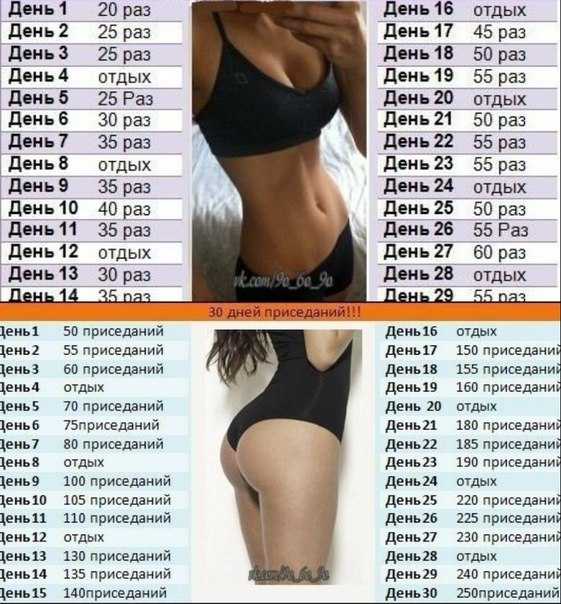 Узнайте больше о том, как наша команда экспертов тестирует и анализирует продукты на Insider, здесь.
Узнайте больше о том, как наша команда экспертов тестирует и анализирует продукты на Insider, здесь.
ПодробнееПодробнее
Дэйв Джонсон
Внештатный писатель
Дэйв Джонсон — технический журналист, который пишет о потребительских технологиях и о том, как индустрия трансформирует спекулятивный мир научной фантастики в современную реальную жизнь. Дэйв вырос в Нью-Джерси, прежде чем поступить в ВВС, чтобы управлять спутниками, преподавать космические операции и планировать космические запуски. Затем он провел восемь лет в качестве руководителя отдела контента в группе Windows в Microsoft. Как фотограф Дэйв фотографировал волков в их естественной среде обитания; он также инструктор по подводному плаванию и соведущий нескольких подкастов. Дэйв является автором более двух десятков книг и участвовал во многих сайтах и публикациях, включая CNET, Forbes, PC World, How To Geek и Insider.
Дэйв является автором более двух десятков книг и участвовал во многих сайтах и публикациях, включая CNET, Forbes, PC World, How To Geek и Insider.
ПодробнееПодробнее
Как загружать видео с YouTube для просмотра в автономном режиме с помощью официального приложения, YouTube Go, браузера и других средств
YouTube является платформой потокового видео по умолчанию практически для всех, у кого есть доступ в Интернет. Будь то трейлеры к фильмам, прямые трансляции, комедийные зарисовки, учебные пособия или веб-сериалы — YouTube является домом для всего этого и даже больше. Но у вас не всегда есть доступ к Wi-Fi или подключению для передачи данных, и в таких ситуациях вам пригодится возможность смотреть видео на YouTube в автономном режиме. Но как загрузить видео с YouTube на свой мобильный или настольный компьютер для просмотра в автономном режиме? Вот несколько способов, которыми вы можете загружать видео с YouTube и наслаждаться ими, когда у вас нет доступа в Интернет.
Но прежде чем мы продолжим, короткое заявление об отказе от ответственности. Эта статья с практическими рекомендациями предназначена только для того, чтобы помочь пользователям загружать видео с YouTube для их удобства, а не для нарушения авторских прав. В идеале вы должны загружать видео только тогда, когда создатель разрешает это, и должны использовать загруженный файл ответственно. С учетом сказанного, вот краткое и простое руководство, которое поможет вам загружать видео с YouTube на мобильные и настольные компьютеры.
Как загружать видео с YouTube с помощью официального приложения
Приложение YouTube для Android и iOS позволяет пользователям загружать видео для просмотра в автономном режиме при условии, что видео не является частным и это разрешено создателем. Более того, это неправильная локальная загрузка файла, поскольку вы можете смотреть видео только в приложении YouTube, а не в каком-либо другом видеоплеере или делиться им как файлом.
Откройте приложение YouTube на своем телефоне и введите ключевые слова для поиска видео, которое вы ищете.
Когда приложение выведет результаты видео, коснитесь трехточечного символа, соответствующего видео, которое вы хотите загрузить.
Нажмите на кнопку Загрузить в появившемся окне. Как только вы это сделаете, YouTube попросит вас выбрать качество видео.
После выбора качества видео начнется загрузка в фоновом режиме.
Если вы смотрите видео и хотите сохранить его для просмотра в автономном режиме, просто нажмите кнопку Загрузить (стрелка вниз) под названием видео.
 В этом случае YouTube также попросит вас выбрать качество видео.
В этом случае YouTube также попросит вас выбрать качество видео.После завершения загрузки внизу появится кнопка «Просмотр». Нажмите на нее, и вы попадете на страницу загрузки YouTube в автономном режиме в приложении.
Как скачать видео с YouTube с помощью приложения YouTube Go
Приложение YouTube Go — это версия приложения YouTube с меньшим объемом данных, предназначенная для недорогих телефонов Android. Он также позволяет пользователям загружать видео для просмотра в автономном режиме, и вот как вы можете это сделать.
- Загрузите приложение YouTube Go на свой телефон и откройте его.
- Найдите видео, которое хотите сохранить для просмотра в автономном режиме, с помощью поля поиска вверху.
- Нажмите на видео, которое хотите загрузить. При этом откроется окно, в котором вы сможете выбрать между параметрами «Экономия трафика», «Стандартное качество» и «Высокое качество».
 Теперь выберите качество видео и нажмите синюю Кнопка загрузки . В отличие от стандартного приложения YouTube, вы не можете выбрать разрешение видео в приложении YouTube Go.
Теперь выберите качество видео и нажмите синюю Кнопка загрузки . В отличие от стандартного приложения YouTube, вы не можете выбрать разрешение видео в приложении YouTube Go. - После завершения загрузки вернитесь на страницу или на домашнюю страницу и нажмите кнопку Загрузить внизу, чтобы просмотреть загруженные видео.
Как загружать видео с YouTube с помощью Snaptube
Snaptube — это стороннее приложение для загрузки мультимедиа, которое может загружать видео и аудиоклипы с YouTube, Facebook, Instagram и множества других платформ. Его нет в Google Play Store, но его можно загрузить со специального веб-сайта Snaptube и множества других сторонних репозиториев приложений. Кроме того, он доступен только на Android, а не на iOS.
- Загрузите приложение Snaptube для Android с сайта Snaptubeapp.com и установите его.
- Откройте приложение на телефоне Android и коснитесь значка YouTube в правом верхнем углу, чтобы открыть интерфейс приложения YouTube.

- Найдите видео, которое хотите загрузить, и нажмите на него. Когда видео начнет воспроизводиться, нажмите на желтый значок Download в левом нижнем углу экрана.
- При нажатии на кнопку «Загрузить» открывается окно, в котором можно выбрать разрешение видео. Выберите разрешение, а затем нажмите на Скачать кнопку, чтобы сохранить видео. На этом этапе вы также можете изменить имя файла и настроить путь загрузки.
- В отличие от YouTube, видео, загруженные через Snaptube , сохраняются в локальном хранилище телефона и могут без проблем передаваться в виде файла в приложения или в виде вложения.
Как загружать видео с YouTube на настольный компьютер
Как загружать видео с YouTube с помощью 4K Downloader
4K Downloader — это программное обеспечение, с помощью которого можно сравнительно легко загружать видео с YouTube на ПК или macOS. Он доступен для Windows, macOS и Linux и имеет простой интерфейс, который включает в себя только простой процесс копирования и вставки для локальной загрузки видео с YouTube.
- Откройте любой браузер и перейдите на страницу 4KDownloader. Выберите ОС (Windows, macOS и Linux) и нажмите соответствующую кнопку Download . После завершения загрузки установите пакет программного обеспечения.
- Теперь откройте YouTube в веб-браузере и скопируйте URL-адрес видео из адресной строки вверху.
- Откройте программу 4K Video Downloader и нажмите зеленую кнопку Вставить ссылку , чтобы добавить скопированную ссылку на видео.
- Это проанализирует видео, а затем позволит вам выбрать формат видео и разрешение, в котором вы хотите это сделать, установив соответствующий флажок. Вы также можете указать место загрузки, нажав кнопку Choose . Как только это будет сделано, нажмите кнопку Download , чтобы сохранить видео на вашем ПК или Mac.
Как скачать видео с YouTube с помощью веб-сайта
Один из самых простых способов загрузить видео с YouTube – это скопировать и вставить URL-адрес видео на страницу веб-сайта и нажать кнопку загрузки. Да, это просто так. Есть два веб-сайта, которые позволяют с такой легкостью загружать видео с YouTube — Save From Net и VDYouTube. Вот как вы можете использовать эти веб-сайты, чтобы легко загружать видео с YouTube.
Да, это просто так. Есть два веб-сайта, которые позволяют с такой легкостью загружать видео с YouTube — Save From Net и VDYouTube. Вот как вы можете использовать эти веб-сайты, чтобы легко загружать видео с YouTube.
Сохранить из сети
- Перейдите на YouTube в веб-браузере и откройте видео, которое хотите загрузить для просмотра в автономном режиме.
- Скопируйте URL-адрес видео из адресной строки вверху и перейдите на веб-сайт Save From Net.
- Вставьте ссылку на видео в поле Просто вставьте ссылку . Это проанализирует видео YouTube и отобразит его.
- Выберите формат и качество видео рядом с зеленой кнопкой Download , а затем нажмите кнопку 9.0015 Кнопка «Загрузить» , чтобы сохранить видео с YouTube локально на вашем ПК.
VDYouTube
- Перейдите на YouTube в веб-браузере и откройте видео, которое хотите загрузить на свой компьютер.
- Скопируйте URL-адрес видео из адресной строки вверху и перейдите на сайт VDYouTube.




 В этом случае YouTube также попросит вас выбрать качество видео.
В этом случае YouTube также попросит вас выбрать качество видео. Теперь выберите качество видео и нажмите синюю Кнопка загрузки . В отличие от стандартного приложения YouTube, вы не можете выбрать разрешение видео в приложении YouTube Go.
Теперь выберите качество видео и нажмите синюю Кнопка загрузки . В отличие от стандартного приложения YouTube, вы не можете выбрать разрешение видео в приложении YouTube Go.
